Διαφήμιση
 Η Microsoft αναθεώρησε και ενημέρωσε μεγάλο μέρος των Windows με τα Windows 7, αλλά η Γραμμή εντολών δεν έχει ενημερωθεί από τον περασμένο αιώνα. Δεν είναι απλώς αρχαίο. στερείται πολλών από τις δυνατότητες που περιμένουν οι χρήστες της γραμμής εντολών σε Mac, Linux και οποιοδήποτε λειτουργικό σύστημα που δεν είναι Windows.
Η Microsoft αναθεώρησε και ενημέρωσε μεγάλο μέρος των Windows με τα Windows 7, αλλά η Γραμμή εντολών δεν έχει ενημερωθεί από τον περασμένο αιώνα. Δεν είναι απλώς αρχαίο. στερείται πολλών από τις δυνατότητες που περιμένουν οι χρήστες της γραμμής εντολών σε Mac, Linux και οποιοδήποτε λειτουργικό σύστημα που δεν είναι Windows.
Αν ψάχνετε για μια βελτιωμένη Γραμμή εντολών για Windows 7, μην ψάχνετε άλλο. Κονσόλα, το οποίο έχουμε καλύψει στο παρελθόν, είναι μια αντικατάσταση της γραμμής εντολών ανοιχτού κώδικα που λειτουργεί επίσης με το PowerShell και άλλα περιβάλλοντα γραμμής εντολών. Είναι γεμάτο με λειτουργικά χαρακτηριστικά, γραφικά μάτια και οτιδήποτε ενδιάμεσα.
Καρτέλες και άλλα κοχύλια
Ανοίξτε μερικά παράθυρα γραμμής εντολών 10 Συμβουλές για τη γραμμή εντολών των Windows που πρέπει να ελέγξετεΑν και η γραμμή εντολών των Windows δεν θεωρείται τόσο ισχυρή όσο αυτή του Linux, ακολουθούν ορισμένες συμβουλές και κόλπα για τη γραμμή εντολών των Windows που δεν γνωρίζουν όλοι. Διαβάστε περισσότερα
και μπορείς γρήγορα να συντριβείς. Μόνο τέσσερα διαφορετικά παράθυρα είναι ανοιχτά εδώ, αλλά είναι ήδη ένα χάος.
Οι φίλοι μας που χρησιμοποιούν Linux χρησιμοποιούν καρτέλες για λίγο, αλλά η Microsoft δεν τις έχει εφαρμόσει στα Windows — ούτε καν στο νέο της περιβάλλον PowerShell. Η Κονσόλα φέρνει καρτέλες στους χρήστες των Windows. Δεν υποστηρίζει μόνο τις καρτέλες Γραμμής εντολών – μπορείτε επίσης να χρησιμοποιήσετε το PowerShell, το Cygwin και οποιοδήποτε άλλο περιβάλλον γραμμής εντολών έχετε.

Χρησιμοποιήστε το Καρτέλες ενότητα στο παράθυρο της Κονσόλας για να διαμορφώσετε νέες καρτέλες για κάθε περιβάλλον. Εάν δημιουργείτε μια καρτέλα PowerShell, θα βρείτε το PowerShell στο C:\Windows\System32\WindowsPowerShell\v1.0\powershell.exe. Εάν δημιουργείτε μια καρτέλα Cygwin, θα βρείτε την καρτέλα Cygwin Κέλυφος Bash Κορυφαίοι ιστότοποι και βιβλία για να σας μεταμορφώσουν σε ήρωα γραμμής εντολών LinuxΗ γραμμή εντολών Linux είναι ένα εξαιρετικά ισχυρό εργαλείο -- αλλά μπορεί επίσης να είναι εκφοβιστικό. Χρησιμοποιήστε αυτούς τους ιστότοπους και τα βιβλία για να το χειριστείτε. Διαβάστε περισσότερα στο C:\cygwin\bin\bash.exe, εκτός αν το εγκαταστήσατε σε διαφορετική τοποθεσία.

Από εδώ, μπορείτε επίσης να ορίσετε διαφορετικούς καταλόγους εκκίνησης για κάθε καρτέλα, να εκτελέσετε το περιβάλλον της γραμμής εντολών με διαφορετικά δικαιώματα χρήστη ή να αλλάξετε τις γραφικές ρυθμίσεις κάθε καρτέλας. Ανοίξτε νέες καρτέλες από το μενού, το κουμπί της γραμμής εργαλείων ή με μια συντόμευση πληκτρολογίου.

Διάλογος ρυθμίσεων
Μπορεί να μην το γνωρίζετε επειδή η Microsoft το κρύβει τόσο καλά, αλλά το προεπιλεγμένο παράθυρο της γραμμής εντολών έχει ορισμένες ρυθμίσεις. Κάντε δεξί κλικ στη γραμμή τίτλου του, κάντε κλικ Ιδιότητες και θα τα δεις.
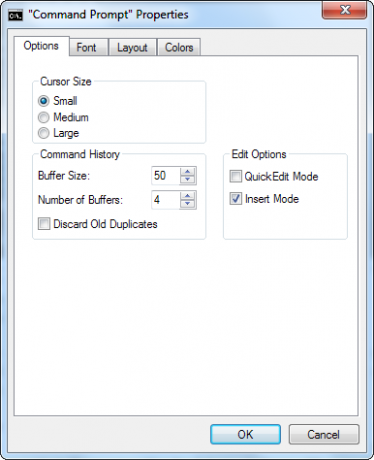
Η κονσόλα προσφέρει πολύ μεγαλύτερη δυνατότητα διαμόρφωσης. Σε αντίθεση με τη γραμμή εντολών, αποθηκεύει τις ρυθμίσεις της σε ένα αρχείο με όνομα console.xml στον ίδιο κατάλογο με το πρόγραμμα από προεπιλογή. Αυτό κάνει το Console εξ ολοκλήρου φορητός 100 φορητές εφαρμογές για το USB Stick σας για Windows και macOSΟι φορητές εφαρμογές σάς επιτρέπουν να μεταφέρετε το αγαπημένο σας λογισμικό οπουδήποτε μέσω μιας μονάδας flash ή αποθήκευσης cloud. Εδώ είναι 100 από αυτά για να καλύψουν κάθε σας ανάγκη, από παιχνίδια μέχρι επεξεργαστές εικόνων. Διαβάστε περισσότερα — τοποθετήστε τα αρχεία του στο USB stick σας και μπορείτε να χρησιμοποιήσετε τις προσαρμοσμένες ρυθμίσεις σας σε οποιοδήποτε μηχάνημα.

Συντομεύσεις πληκτρολογίου
Η κονσόλα έχει προσαρμόσιμες συντομεύσεις πληκτρολογίου – αυτό ακριβώς για εσάς που αγαπάτε το πληκτρολόγιο. Χρησιμοποιήστε συντομεύσεις πληκτρολογίου για εναλλαγή μεταξύ και διαχείριση καρτελών – πολύ πιο γρήγορα από το alt-tab μεταξύ των παραθύρων. Μπορείτε επίσης να ορίσετε ένα Ενεργοποίηση Κονσόλας πλήκτρο, το οποίο μπορείτε να πατήσετε για να ανακτήσετε την Κονσόλα από οπουδήποτε στα Windows.

Φόντο & Eye Candy
Η κονσόλα υποστηρίζει πλήρη διαφάνεια, αλλά υποστηρίζει επίσης ένα είδος ψευδο-διαφάνειας που ίσως γνωρίζετε από το Linux. Αφήνει το φόντο σας να αιμορραγεί μέσω του τερματικού. Πιθανώς λειτουργεί καλύτερα από την καθαρή διαφάνεια σε πολλές περιπτώσεις, καθώς το φόντο του τερματικού δεν είναι γεμάτη με άλλα παράθυρα και κείμενο.

Μπορείτε να το ενεργοποιήσετε ανά καρτέλα. Εάν έχετε φωτεινό φόντο, θα θέλετε να ρυθμίσετε το χρώμα απόχρωσης αρκετά ψηλά για να σκουρύνετε το φόντο και να κάνετε το κείμενο ευανάγνωστο. Δεν περιορίζεστε στο φόντο της επιφάνειας εργασίας σας. μπορείτε να ορίσετε οποιαδήποτε προσαρμοσμένη εικόνα ταπετσαρίας ή ακόμα και να χρησιμοποιήσετε διαφορετικές εικόνες ταπετσαρίας για κάθε καρτέλα.

Αντιγραφή κειμένου
Η αντιγραφή κειμένου στη γραμμή εντολών της Microsoft περιλαμβάνει δεξί κλικ και κλικ Σημάδι πριν επιλέξετε το κείμενο με το ποντίκι σας.

Η συμπεριφορά αντιγραφής της κονσόλας είναι πλήρως προσαρμόσιμη. Από προεπιλογή, χρησιμοποιεί Shift και το αριστερό κουμπί του ποντικιού για να ξεκινήσει η αντιγραφή – δεν απαιτείται δεξί κλικ. Μπορείτε ακόμη να ενεργοποιήσετε το Αντιγραφή στο Select και η Κονσόλα θα αντιγράψει το κείμενο στο πρόχειρό σας μόλις το επιλέξετε. Αυτό είναι ένα κόλπο απευθείας από το βιβλίο του Linux.

Πάντα στην κορυφή
Εάν χρησιμοποιείτε τη γραμμή εντολών, μπορεί να θέλετε να εμφανίζεται πάνω από άλλα παράθυρα. Δεν μπορείτε να το κάνετε αυτό με την προεπιλεγμένη γραμμή εντολών χωρίς ένα βοηθητικό πρόγραμμα τρίτων 5 απλοί τρόποι για να διατηρήσετε τα επιλεγμένα παράθυρα στην κορυφή [Windows]Οι υπολογιστές είναι κατασκευασμένοι για πολλαπλές εργασίες. Ως αποτέλεσμα, όλοι πρέπει να κάνουμε ταχυδακτυλουργίες με πολλά ανοιχτά παράθυρα για να πηδάμε πέρα δώθε ανάμεσα σε διάφορες εργασίες. Μερικές φορές, ωστόσο, θέλετε απλώς να κρατήσετε ένα παράθυρο σε... Διαβάστε περισσότερα . Είναι απλό στην Κονσόλα – απλώς αλλάξτε το Ζ Παραγγελία επιλογή στο παράθυρο ρυθμίσεων εμφάνισης.
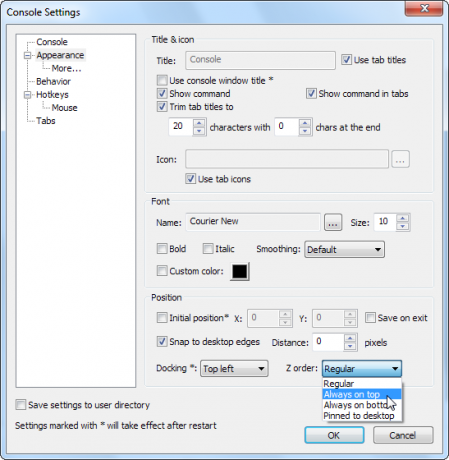
Ενσωμάτωση του Windows Explorer
Ένα από τα ωραιότερα χαρακτηριστικά της γραμμής εντολών είναι η ενσωμάτωση του Windows Explorer. Είναι κρυφό από προεπιλογή, αλλά μπορείτε να κρατήσετε πατημένο το Shift ενώ κάνετε δεξί κλικ και θα δείτε ένα Ανοίξτε το παράθυρο εντολών εδώ επιλογή.

Με ένα απλό τροποποίηση μητρώου Τρεις γρήγορες ρυθμίσεις μητρώου για την προσαρμογή των Windows σαν επαγγελματίας Διαβάστε περισσότερα , μπορείτε να λάβετε την ίδια επιλογή για την Κονσόλα των Windows 7.
Αρχικά, ανοίξτε το Σημειωματάριο ή άλλο πρόγραμμα επεξεργασίας κειμένου και επικολλήστε αυτόν τον κώδικα σε ένα νέο αρχείο κειμένου:
Windows Registry Editor Έκδοση 5.00
[HKEY_CLASSES_ROOT\Directory\Background\shell\Console]
@="Άνοιγμα κονσόλας"[HKEY_CLASSES_ROOT\Directory\Background\shell\Console\command]
@=”C:\\Program Files\\Console2\\Console.exe”
Αντικατάσταση "C:\\Program Files\\Console2\\Console.exe" με τη διαδρομή προς το πρόγραμμα Console.exe στο σύστημά σας — χρησιμοποιήστε το \\ στη θέση του καθενός \ στην πορεία του προγράμματος.. Μπορείτε επίσης να αντικαταστήσετε το "Ανοίξτε την Κονσόλα” με οποιοδήποτε κείμενο θέλετε για το στοιχείο μενού.
Στη συνέχεια, αποθηκεύστε το αρχείο. Αφού αποθηκευτεί, μεταβείτε στην Εξερεύνηση των Windows και μετονομάστε το αρχείο από "[όνομα].txt" προς το "[όνομα].reg”. Κάντε διπλό κλικ στο αρχείο .reg για να προσθέσετε τις πληροφορίες στο μητρώο σας. θα δεις το Ανοίξτε την Κονσόλα επιλογή όταν κάνετε δεξί κλικ.

Τι γνώμη έχετε για την Κονσόλα; Αφήστε ένα σχόλιο και ενημερώστε μας.
Ο Chris Hoffman είναι ένας blogger τεχνολογίας και εθισμένος στην τεχνολογία που ζει στο Eugene του Όρεγκον.

